Repairit – 写真修復AIアプリ
3ステップで破損した思い出を修復
Repairit – 写真修復AIアプリ
3ステップで破損した思い出を修復
Aug 27, 2025 • カテゴリ: ビデオ・写真復元/修復
スマホで撮影した大量の写真や動画をあなたはどこに保存していますか?15GBまでならGoogleフォトに保存できますが、それ以上のデータを保存したい時どうしますか?そんな時に役立つのAmazon Photosです。もしあなたがAmazonプライム会員なら、写真は無制限で保存できるんです。
以下でAmazon Photos使用のコツと魅力、削除した写真を復元する方法などをご紹介します。
Amazon Photosは、Amazonが提供している、写真およびビデオ用のストレージサービスです。このサービスを使用すれば、ユーザーはデジタル写真やビデオをクラウド上に保存して、Windows PC、Mac PC、各種スマホ等、全てのデバイスで簡単に共有したりアクセスしたりすることができます。
AmazonPhotosにWeb版、PC版、スマホアプリ版がありますが、以下Windows PC版について説明します。まずAmazon PhotosPCにインストールして起動します。
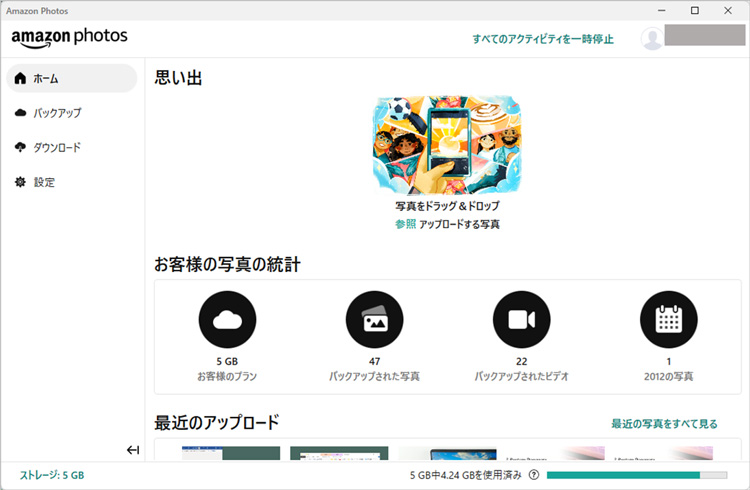
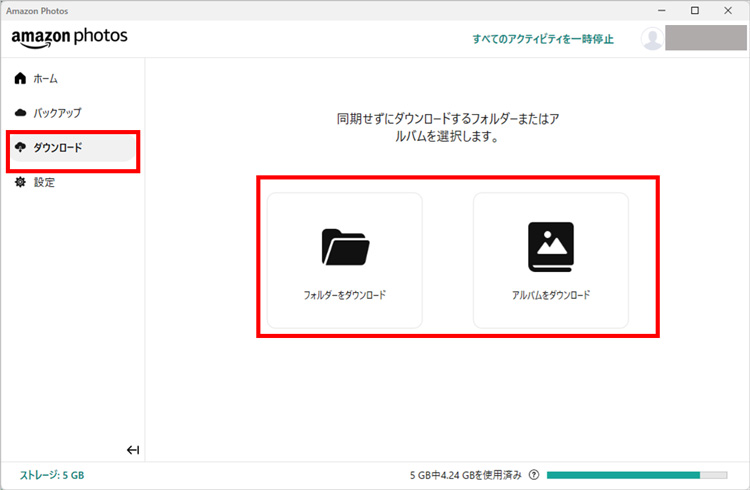
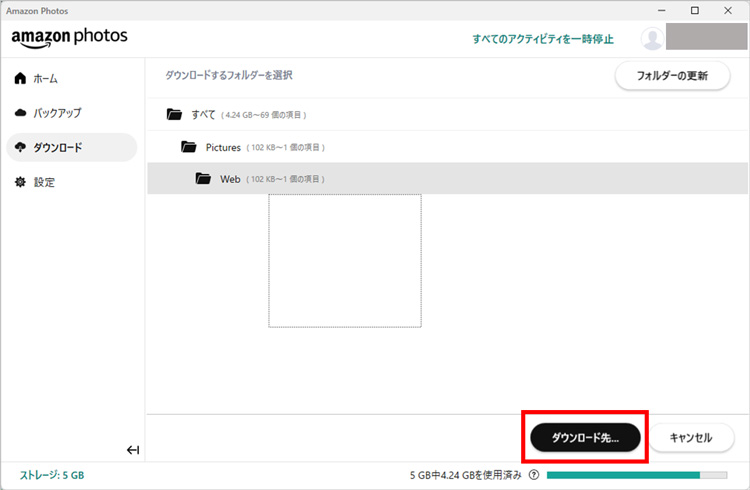
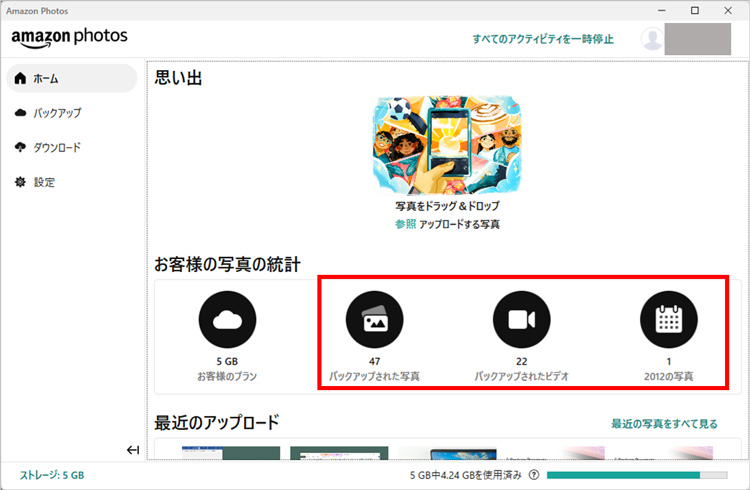
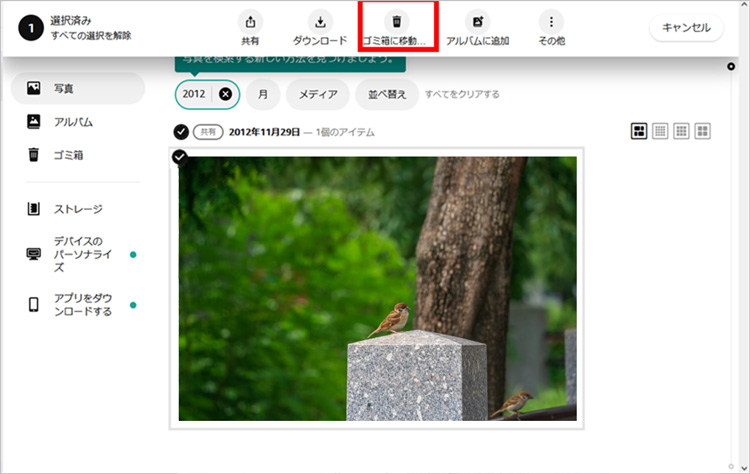
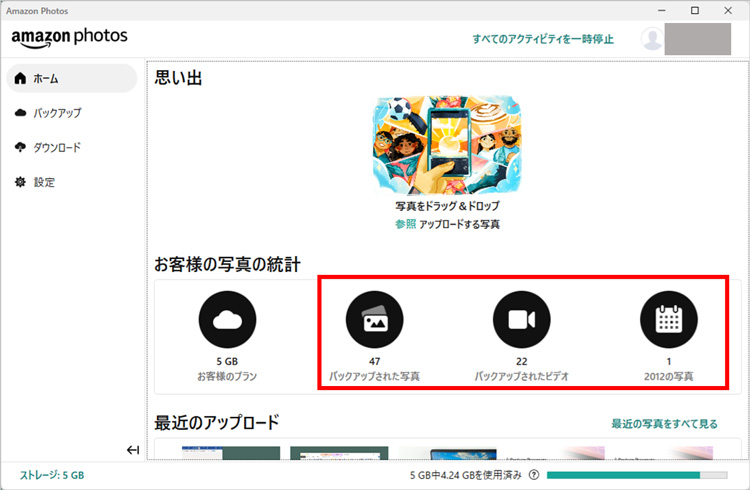
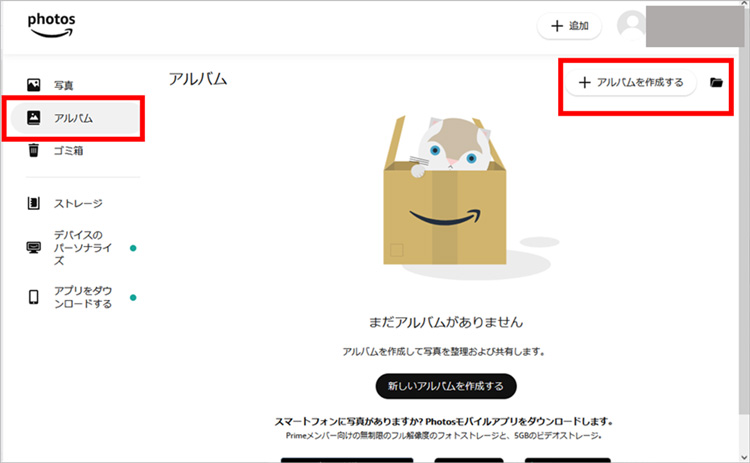
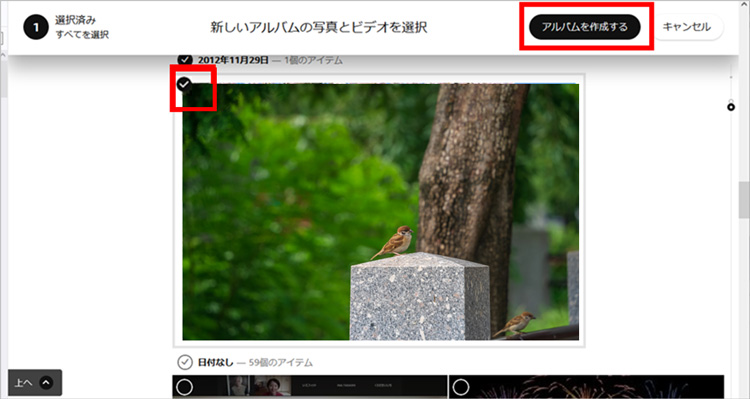
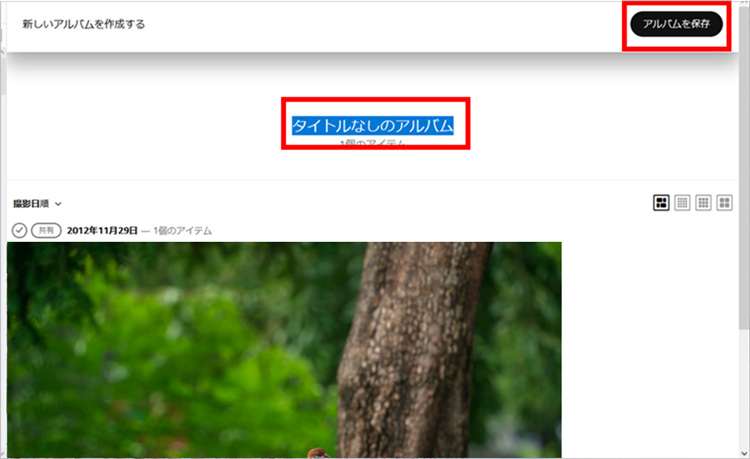
PCの写真や動画を保存できるストレージは様々な選択肢がありますが、Amazon Photosは他のストレージサービスと比較して、以下のような独自の魅力があります。
容量はAmazonプライム会員(月500円、年4,900円)であれば写真は無制限で、動画5GBまで保存することができ、無料会員の場合は写真とビデオを合わせて5GBまで無料で利用することができます。
Amazon Photosはデスクトップアプリを使えば、高画質な写真でも劣化なしで保存することができます。ただし、スマホアプリから保存するとファイルサイズが圧縮される場合があるので注意が必要です。
Amazon PhotosはWeb版、PC(Windows/Mac)版、スマホアプリ(Android/iOS)版があるのでPCに限らずスマホやタブレットなどほぼ全てのデバイスに対応可能です。
スマホやPCから自動的に写真やビデオをバックアップできます。これにより、デバイスを紛失したり故障したりしても、重要なデータを失うことなく保護することができます。
Amazon Photosは、写真の内容を自動的に認識し、それに基づいて写真を検索する機能を提供しています。この機能は、画像解析技術を使用して、写真に映る被写体や背景の情報を把握し、それをもとにデータベースを構築します。
例えば、「海岸」というキーワードで検索すると、Amazon Photosはアップロードした写真の中から、海岸やビーチに関連する写真を自動的に抽出し、一覧表示します。
Amazon Photosから削除した写真をゴミ箱から回復し、そしてPCから削除した写真を復元する方法を二つご紹介します。
ゴミ箱に移動された写真は、削除してから90日以内であれば以下の方法で復元できますが90日を経過して以降は完全に削除されます。
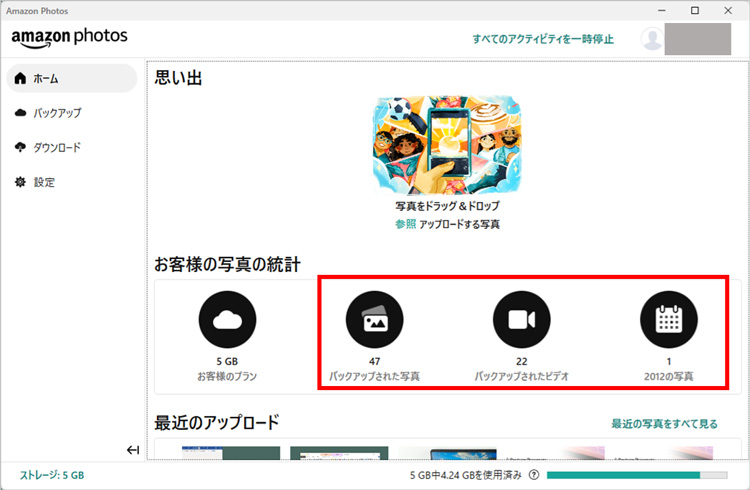
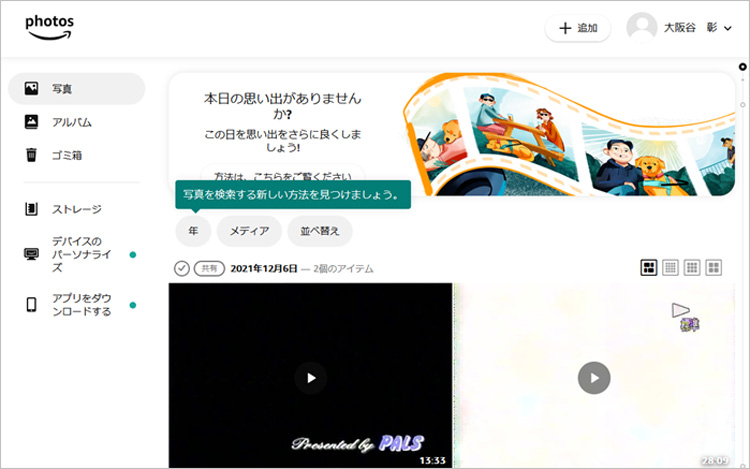
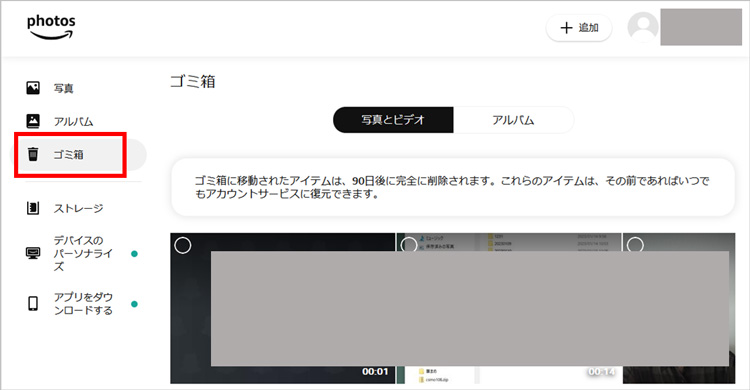
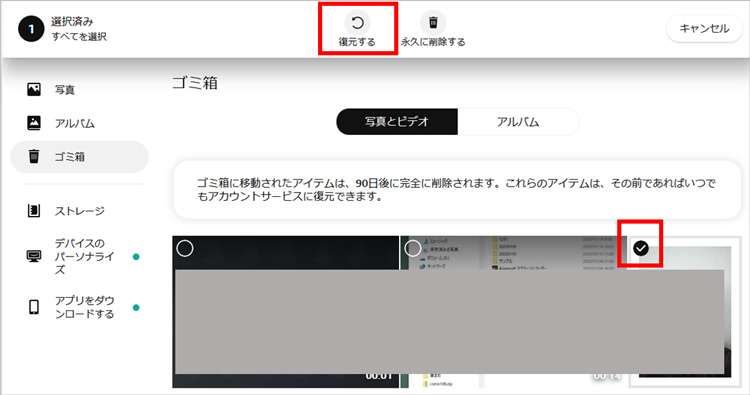
Amazon Photosの写真をPCに保存して編集する時、PCからその写真を削除してしまってもWondershare Recoveritを使えばPCから削除した写真を簡単に復元することができます。
PCから間違って削除してしまった写真を復元する手順を以下に示します。
パソコンでRecoveritを起動すると、左側のサイドバーに「HDDやデバイスから復元」が表示されます。ここでは、「場所」タブから特定のファイル・フォルダを選択してください。
スキャンしたいフォルダをクリックすると、選択した場所をスキャンし始めます。

スキャンしたいハードディスクをクリックすれば、スキャンが始まります。
スキャンは数分かかりますが、サイズの大きいファイルが多数存在する場合、数時間かかる場合もあります。

パソコンのデータをスキャンした後、失われたファイル・フォルダがあるかどうかを確認するためにプレビューを行います。その後、復元したいパソコンのファイルにチェックを入れて、「復元する」をクリックすれば完了です!

以上簡単な操作でパソコンから削除してしまった大事なデータが復元・復旧できます。
また、このソフトを使うことで、パソコンの復元だけではなく、外付けHDDの復旧、USBデータ復元やフォーマット復元などにも幅広く対応しています。ぜひお試しください。
ここではAmazon Photos使用のコツと魅力、削除した写真を復元する方法などをご説明しました。
その中Wondershare RecoveritをPCの削除した写真を簡単に復元できるソフトとしてご紹介しましたが、それだけではなくPCやHD、SDカードやUSBなどの様々な端末において発生したデータ損失を素早く復元することができます。文書や写真、音楽やビデオファイルだけではなく、電子メールにも対応することが可能です。無料版でも、様々な形式のファイルを復元でき、容量500MBまで対応できます。
有料版の場合は容量制限なしで利用できますし、さらには壊れたメディアや起動しない端末からでもデータを復元することができます。まずは無料で試してみて、必要に応じて有料版の購入を検討されてはいかがでしょうか。

現在のMacでは、「写真」のアプリで画像を見ることが主流です。「iPhoto」のデータを「写真」に移行したい方も少なくないでしょう。ここで、本稿では、「iPhoto」のデータを「写真」へ移行する方法を紹介します。 ...
androidスマホで写真を撮った場合、間違えて削除してしまうこともあります。この場合、削除してしまった写真は、もう元に戻すことはできないのでしょうか。ですが、諦めるのは早いです。androidスマホで削除した写真は、復元することが可能なのです。 ...
内野 博
編集長